At skabe præsentationer i Google Slides kan forbedres markant ved brug af former. Med de forskellige muligheder for tilpasning og formatering af former kan du sætte imponerende visuelle aftryk og tydeliggøre strukturen i din præsentation. Denne vejledning viser dig trin for trin, hvordan du kan indsætte og tilpasse former i Google Slides.
Vigtigste erkendelser
- Google Slides tilbyder mange muligheder for at indsætte og formatere former.
- Du kan ændre former proportionalt eller frit.
- Det er muligt at justere farver, linjetyper og farvegradienter for former.
- Yderligere tilpasninger, som at tilføje tekst til former, er nemt at udføre.
Vælg former og indsæt dem
For at indsætte en form i Google Slides har du to muligheder. Du kan enten bruge knappen i den øverste værktøjslinje eller navigere via menuen.
Åbn først Google Slides og find værktøjslinjen øverst. Klik på "Former".
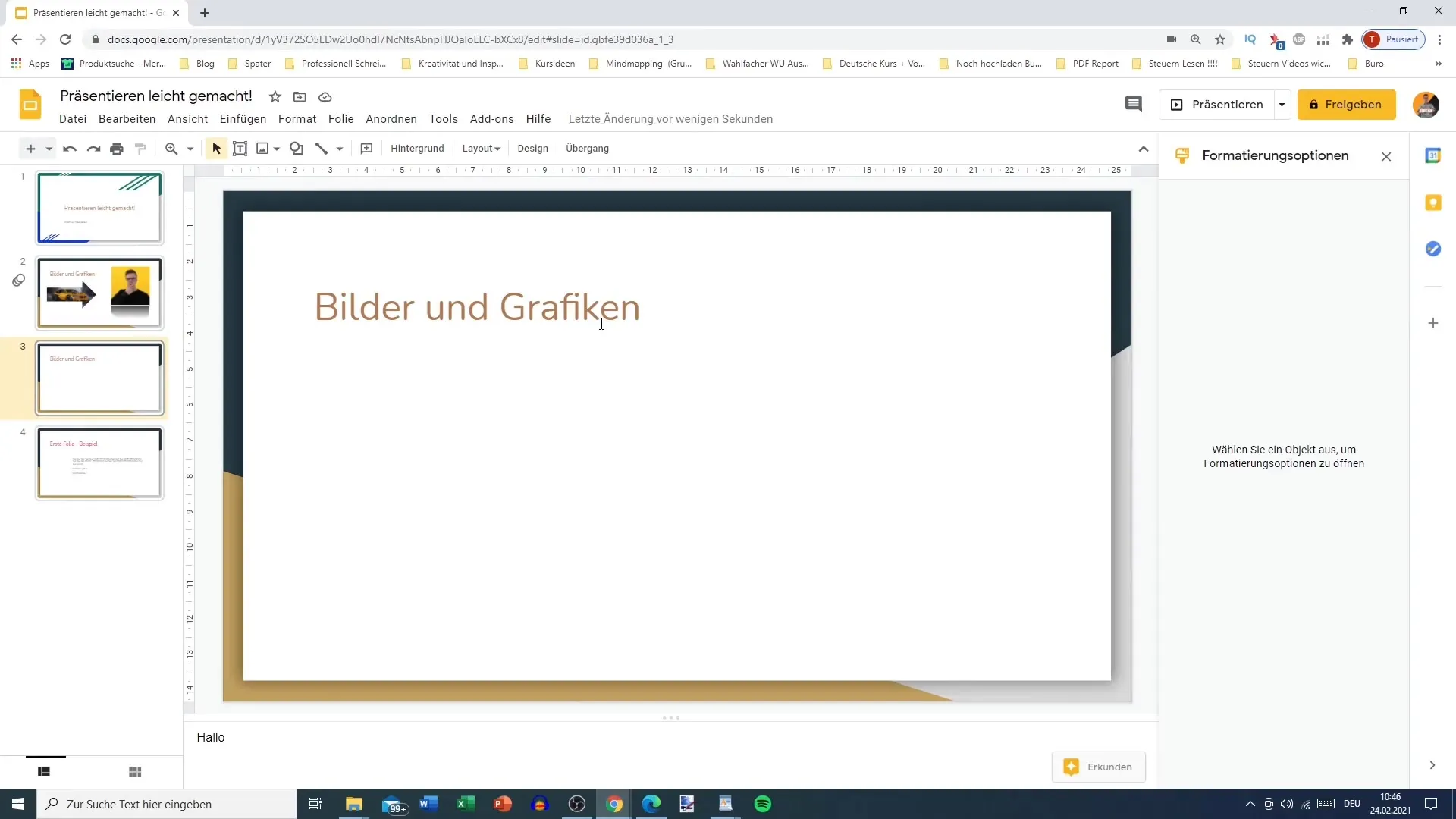
Alternativt kan du også vælge formen via menuen "Indsæt". Gå til "Indsæt" og derefter "Former". Du får adskillige valgmuligheder. Nu kan du vælge den ønskede form.
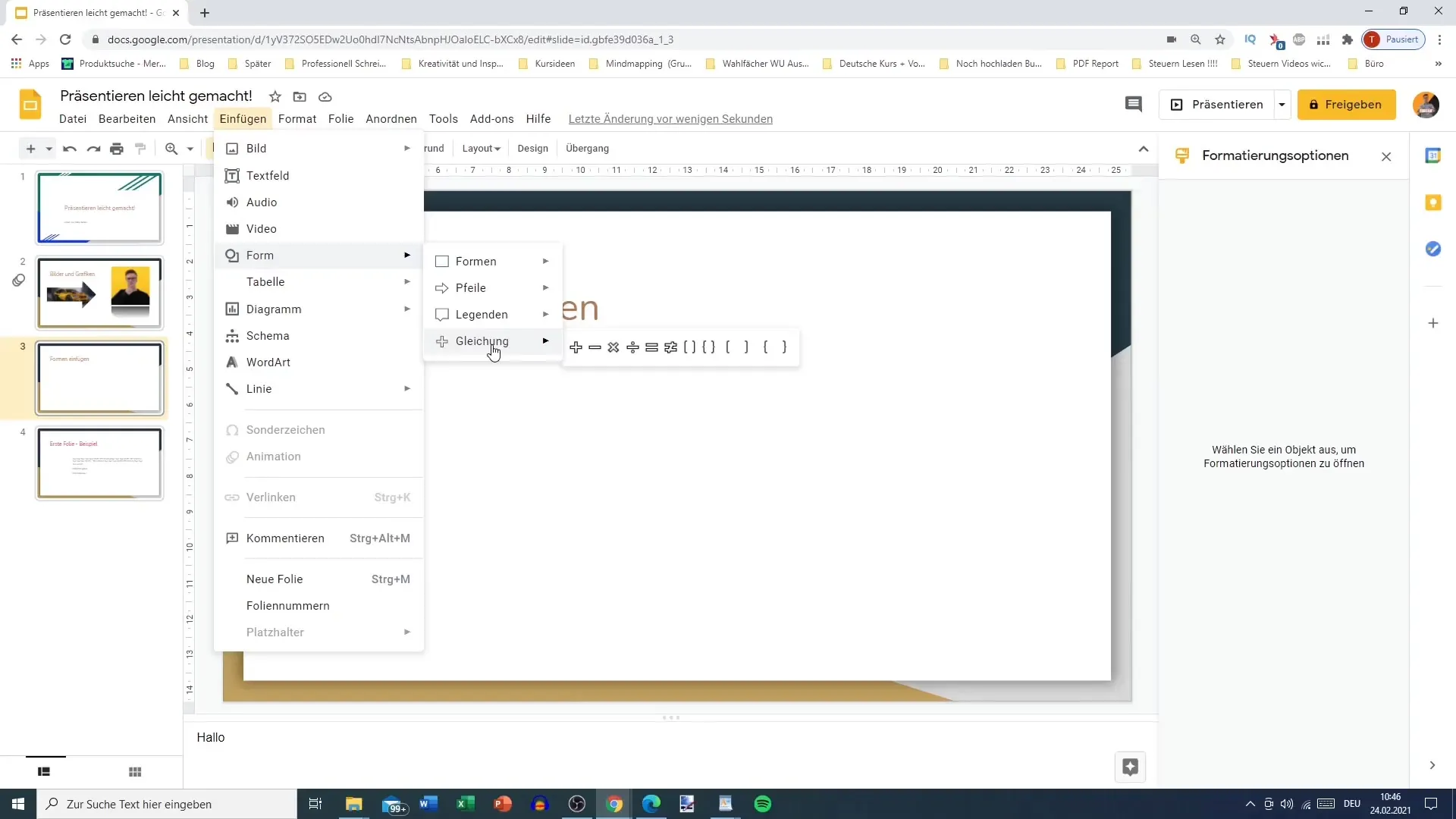
Tilpas formerne
Når du har valgt formen, skal du trække den til den ønskede størrelse i din præsentation. Sørg for at holde "Shift"-tasten nede, mens du ændrer formens proportionalitet. På den måde forhindrer du, at formen bliver forvrænget.
Når formen er placeret, kan du tilpasse den. Du kan ændre farver og konturer ved blot at klikke på formen og ændre formateringsindstillingerne. For eksempel kan du gøre formen transparent, farve den rød eller tilføje en sort kontur. Linjetykkelsen kan øges op til fire punkter.
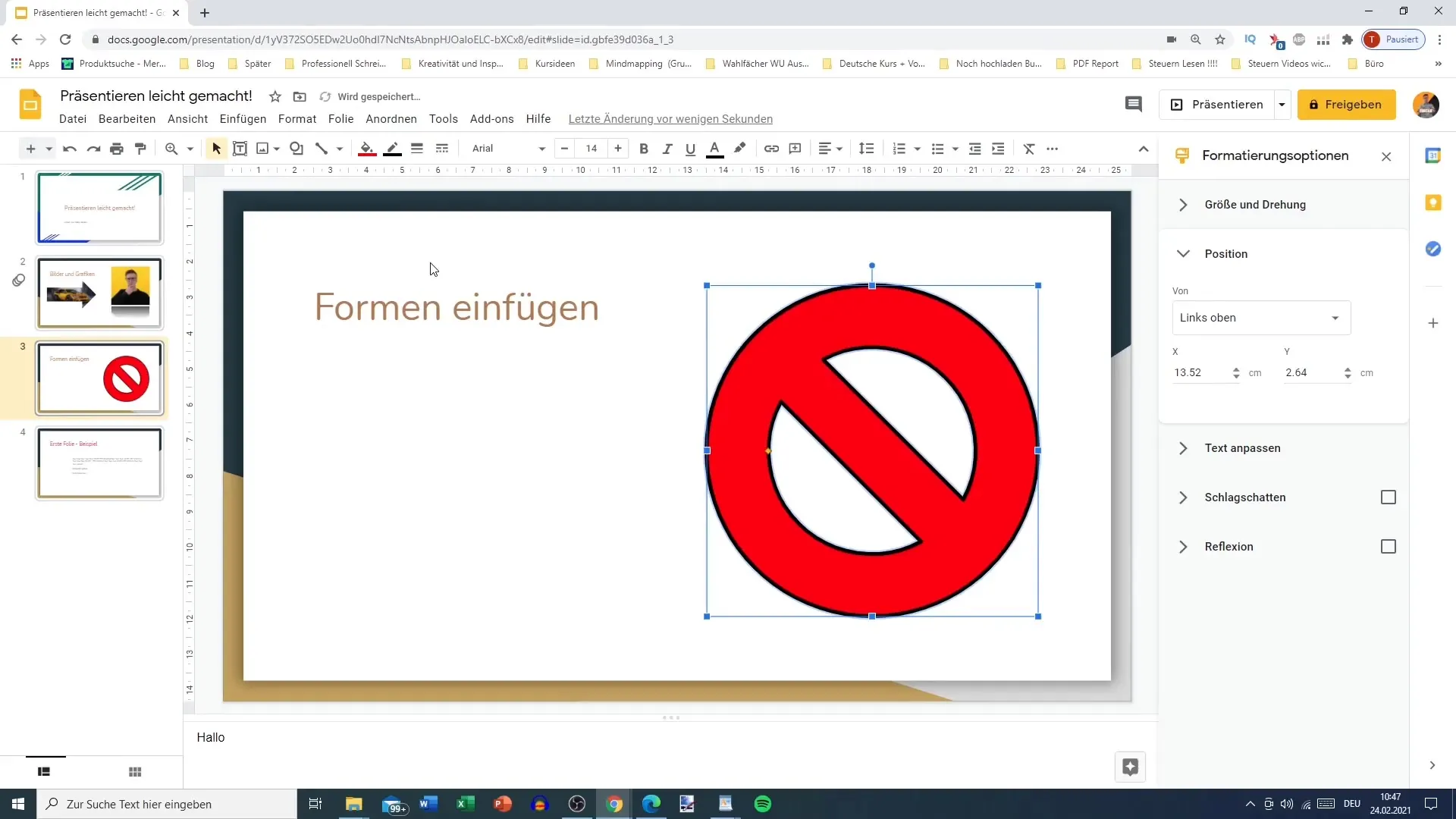
Linjetyper og farvegradienter
En interessant aspekt ved formerne er muligheden for at vælge forskellige typer linjer. Du kan vælge mellem stiplede, punkterede eller prikkede linjer. Dette tilfører din præsentation ekstra visuel dynamik.
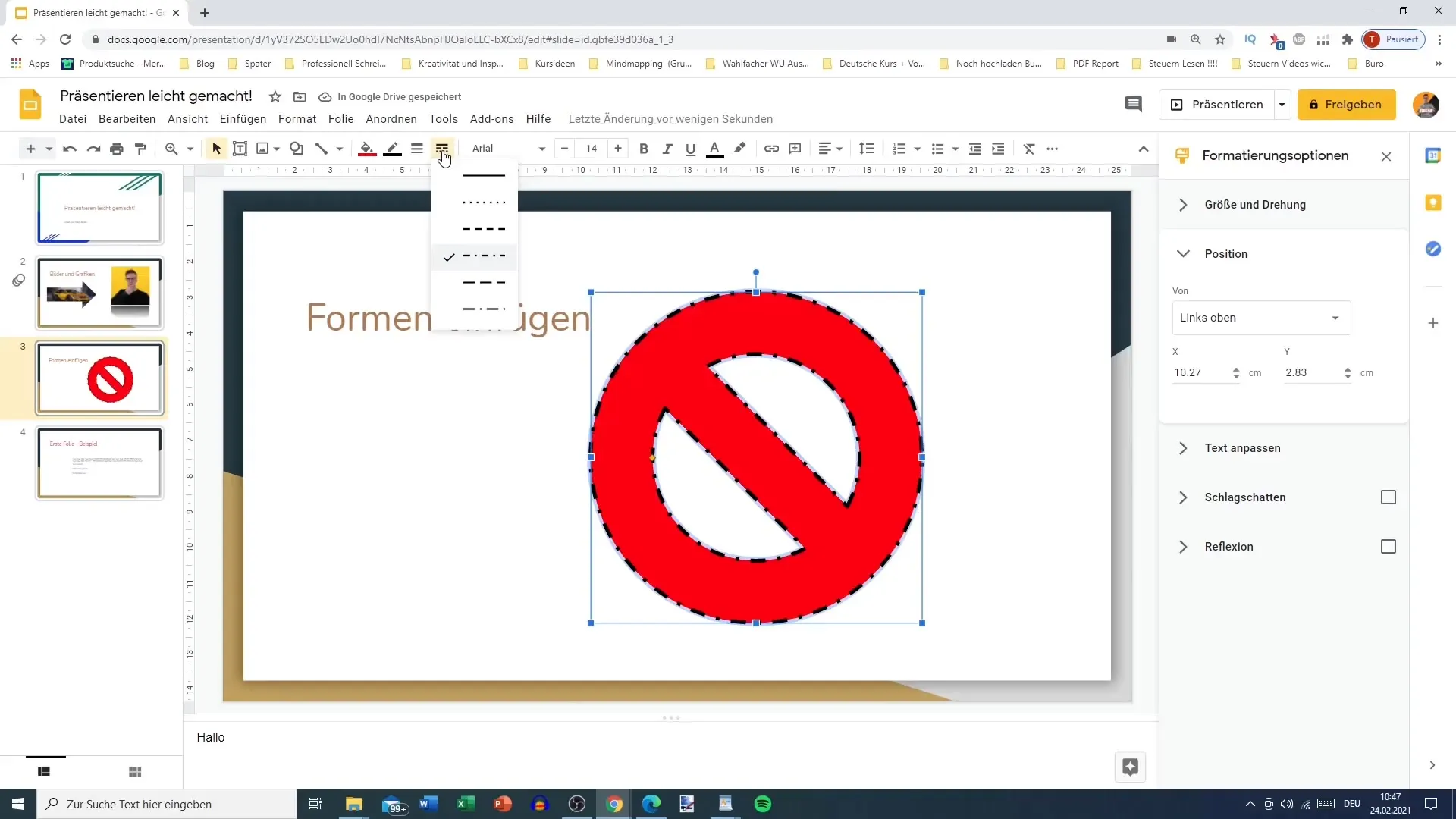
Et andet vigtigt punkt er tilpasning af farvegradienter. Du kan ændre udfyldningsfarven til "gradient" og vælge forskellige farvetoner. På den måde kan du f.eks. skabe en grå gradient eller bruge kreative kombinationer af andre farver.
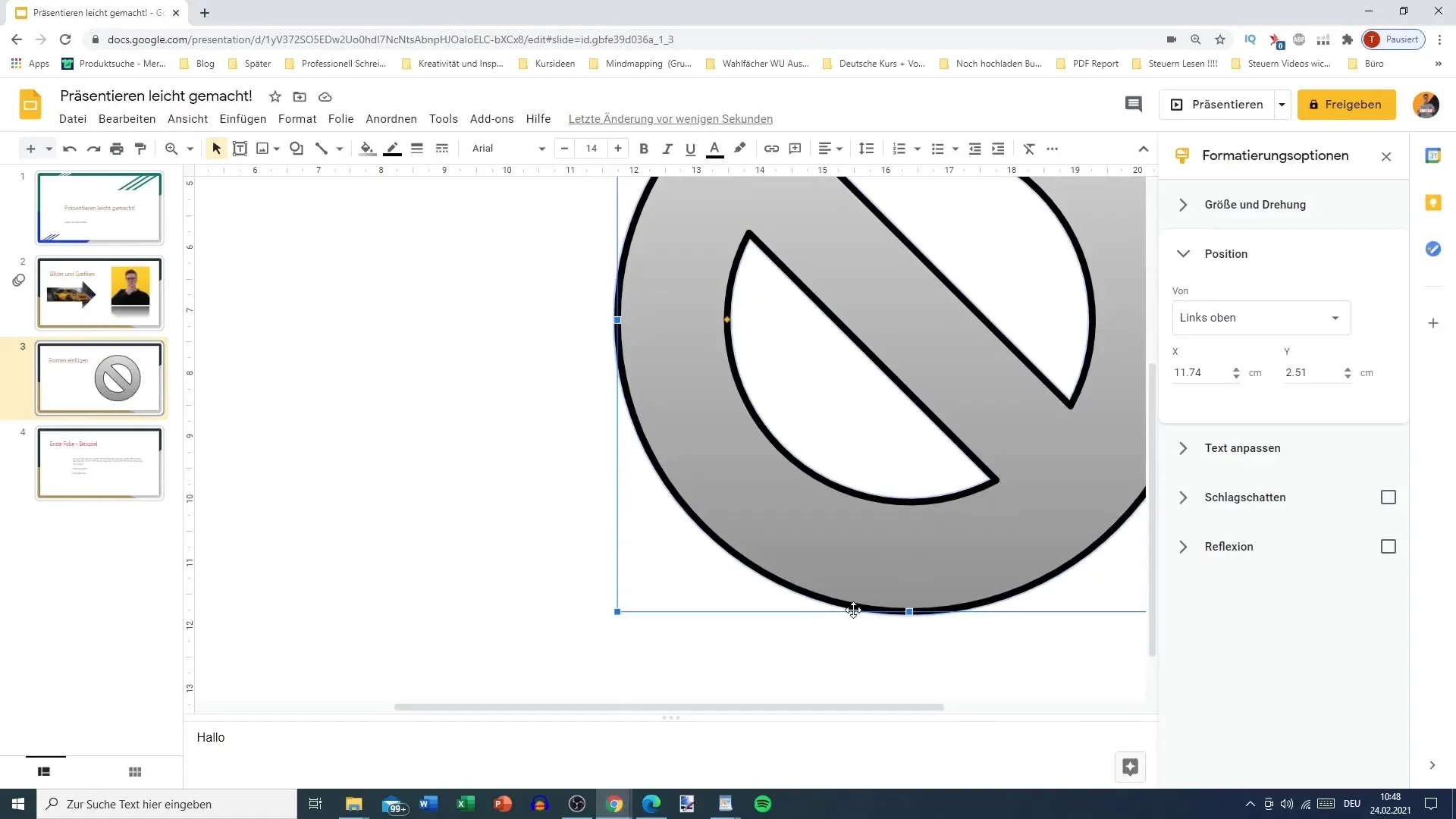
For at tilføje en farvegradientstop, skal du klikke på "Tilføj" og vælge en farve. På den måde kan du ikke kun justere farverne, men også dynamisk forme farvegradienternes positioner.
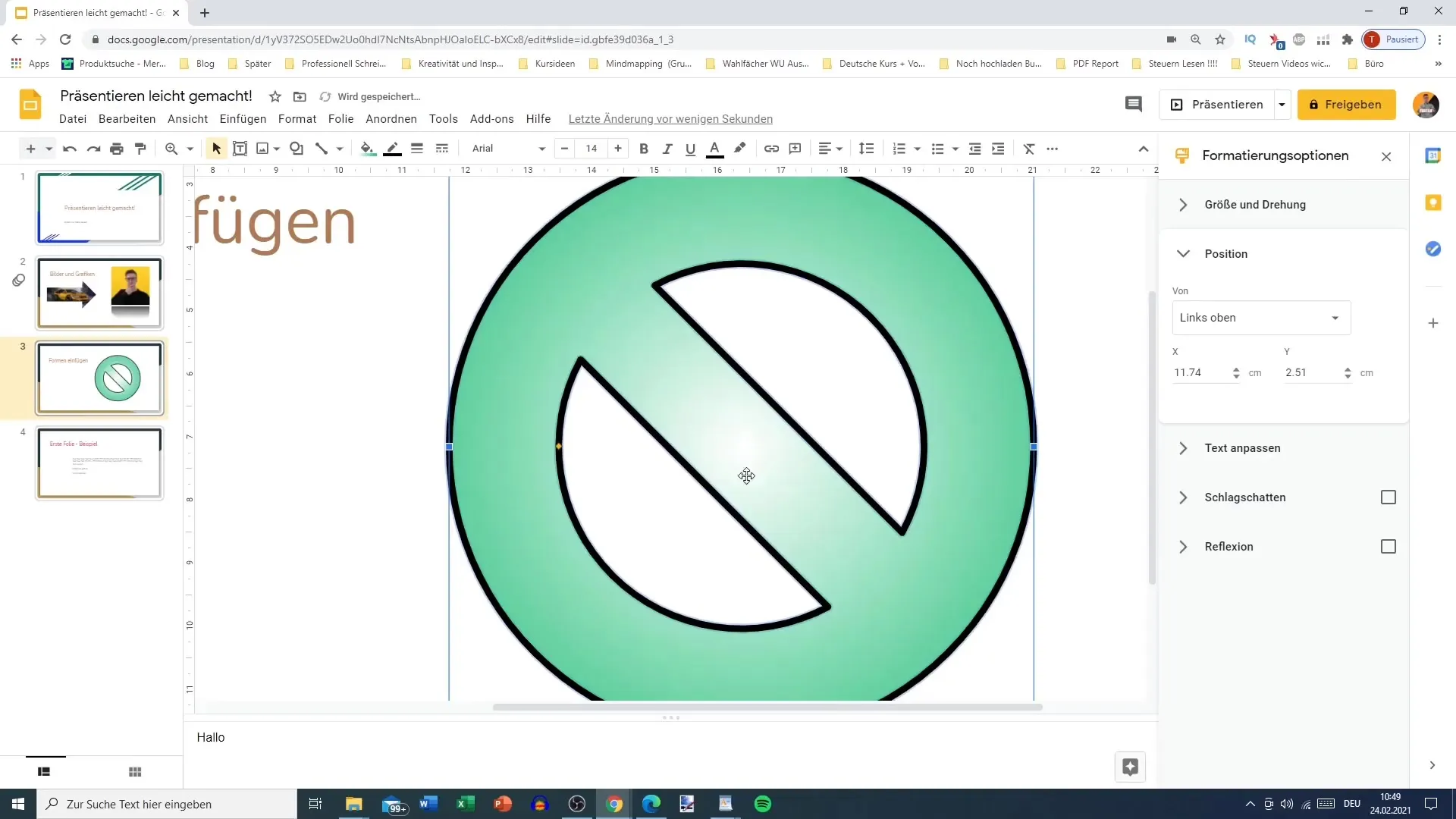
Indsæt tekst i formerne
Hvis du vil integrere tekst i dine former, skal du højreklikke på formen og vælge "Indsæt tekst". Du kan derefter tilføje den ønskede tekst og tilpasse skrifttypen og størrelsen. På den måde kan du f.eks. effektivt repræsentere matematiske ligninger eller specifik information.
Derudover kan du ændre tekstfarven for at sikre, at den er let læselig og passer til præsentationens samlede æstetik.
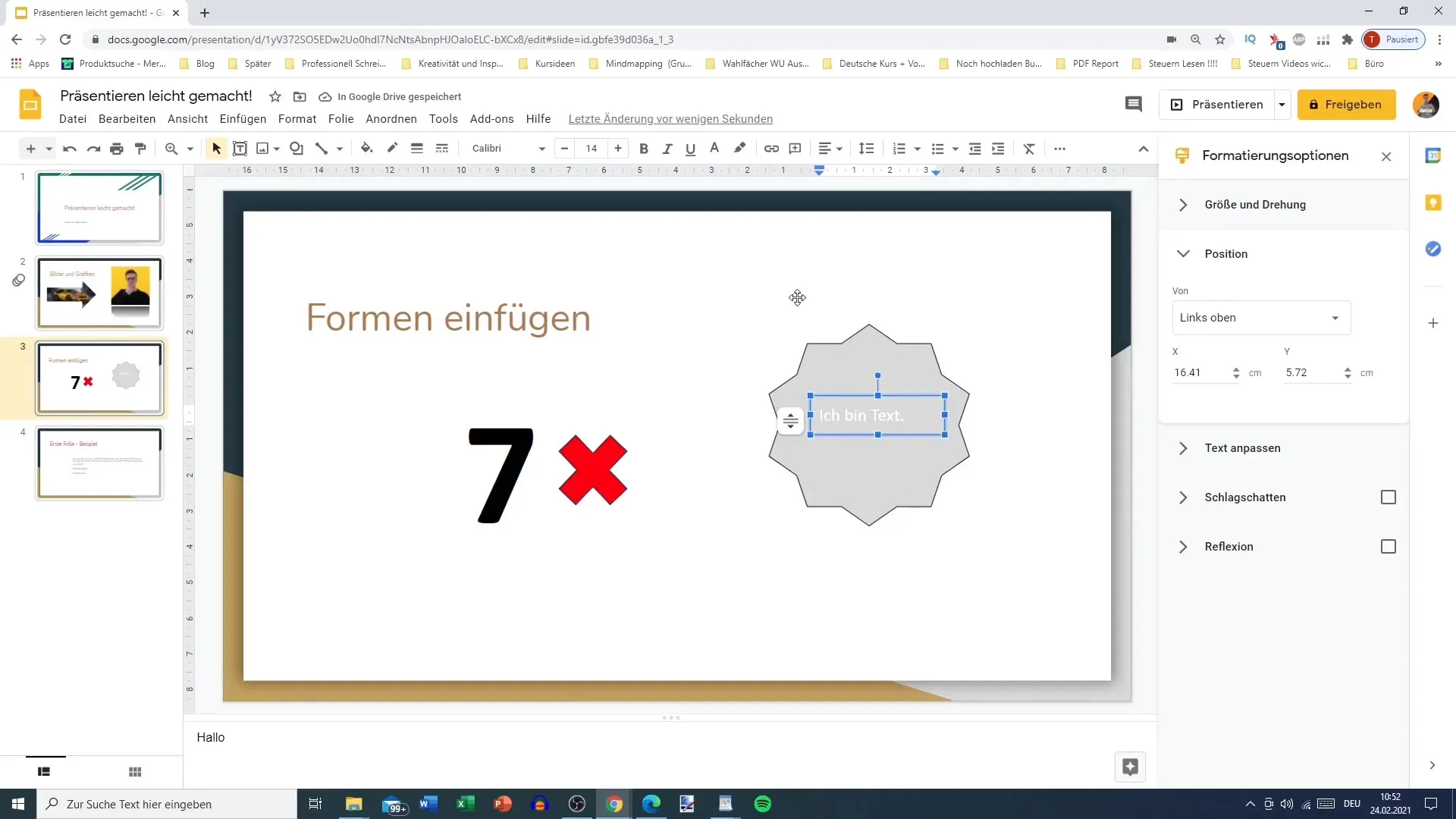
Konklusion
Det er en nem og effektiv måde at gøre dine præsentationer mere attraktive ved at indsætte og tilpasse former i Google Slides. Med et bredt udvalg af muligheder for farver, linjetyper og tekst kan du skabe imponerende visuelle elementer, der understøtter din besked.
Ofte stillede spørgsmål
Hvordan indsætter jeg former i Google Slides?Du kan vælge former via værktøjslinjen eller menuen "Indsæt".
Kan jeg bevare proportionerne af en form?Ja, hold "Shift"-tasten nede, mens du trækker formen.
Hvordan ændrer jeg farverne på en form?Klik på formen og vælg de ønskede farver fra formateringsindstillingerne.
Kan jeg bruge farvegradienter til mine former?Ja, du kan vælge og tilpasse farvegradienter for at give din form et individuelt udseende.
Hvordan indsætter jeg tekst i en form?Højreklik på formen og vælg "Indsæt tekst" for at tilføje tekst.


